Visio adalah alat yang powerful untuk membuat diagram dan grafik. Dalam tutorial ini, kamu akan mempelajari cara menggunakan fitur pengejaan dan bahasa di Visio. Fitur-fitur ini tidak hanya membantu meningkatkan kualitas dokumen kamu, tetapi juga memudahkan komunikasi dalam berbagai bahasa. Pelajari langkah demi langkah cara efektif menggunakan fitur-fitur tersebut.
Temuan Penting
- Pemeriksaan ejaan di Visio membantu kamu untuk dengan cepat mengidentifikasi dan memperbaiki kesalahan dalam teks kamu.
- Tesaurus memungkinkan kamu untuk menemukan kata-kata alternatif dan meningkatkan gaya teks kamu.
- Visio mendukung terjemahan teks ke dalam berbagai bahasa, yang sangat berguna jika kamu bekerja dengan tim internasional.
- Kamu dapat menyesuaikan pengaturan bahasa untuk memastikan semua fungsionalitas ditampilkan dalam bahasa yang benar.
Panduan Langkah demi Langkah
Untuk menggunakan fitur pengejaan dan bahasa di Visio, ikuti langkah-langkah berikut:
Mulai dengan beralih ke tab "Pemeriksaan". Di sana kamu akan menemukan semua alat yang diperlukan untuk memeriksa dan meningkatkan teks kamu. Klik juga pada opsi untuk secara otomatis menyesuaikan ruang kerja jika kamu menggunakan lembar kerja.
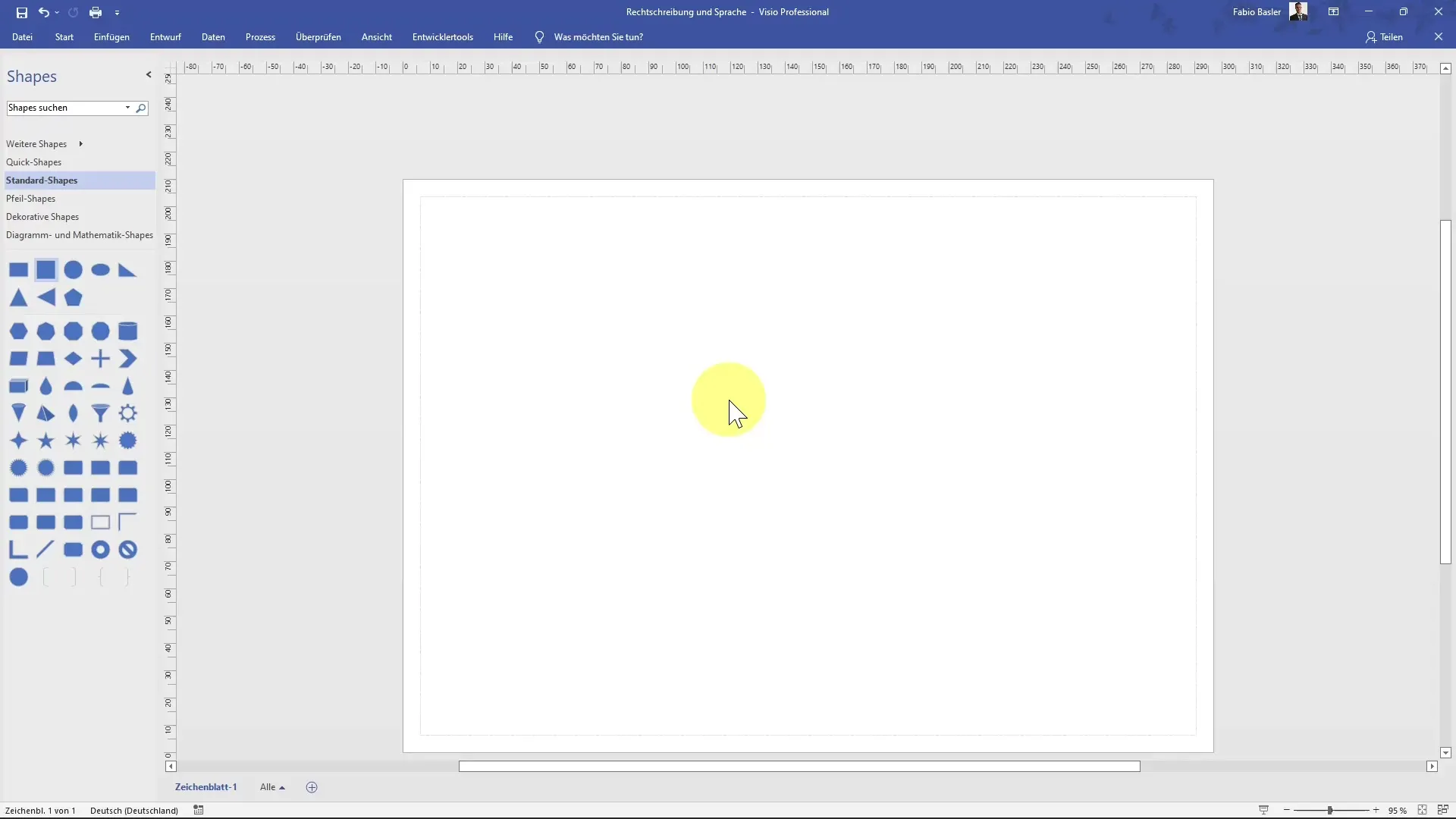
Letakkan sebuah kotak dalam gambaranmu. Salah satu cara yang mudah untuk melakukannya adalah dengan menyesuaikan tampilan agar kamu dapat bekerja optimal di ruang kerja. Untuk memformat teks kamu, masukkan teks "Hallo" ke dalam kotak tersebut.
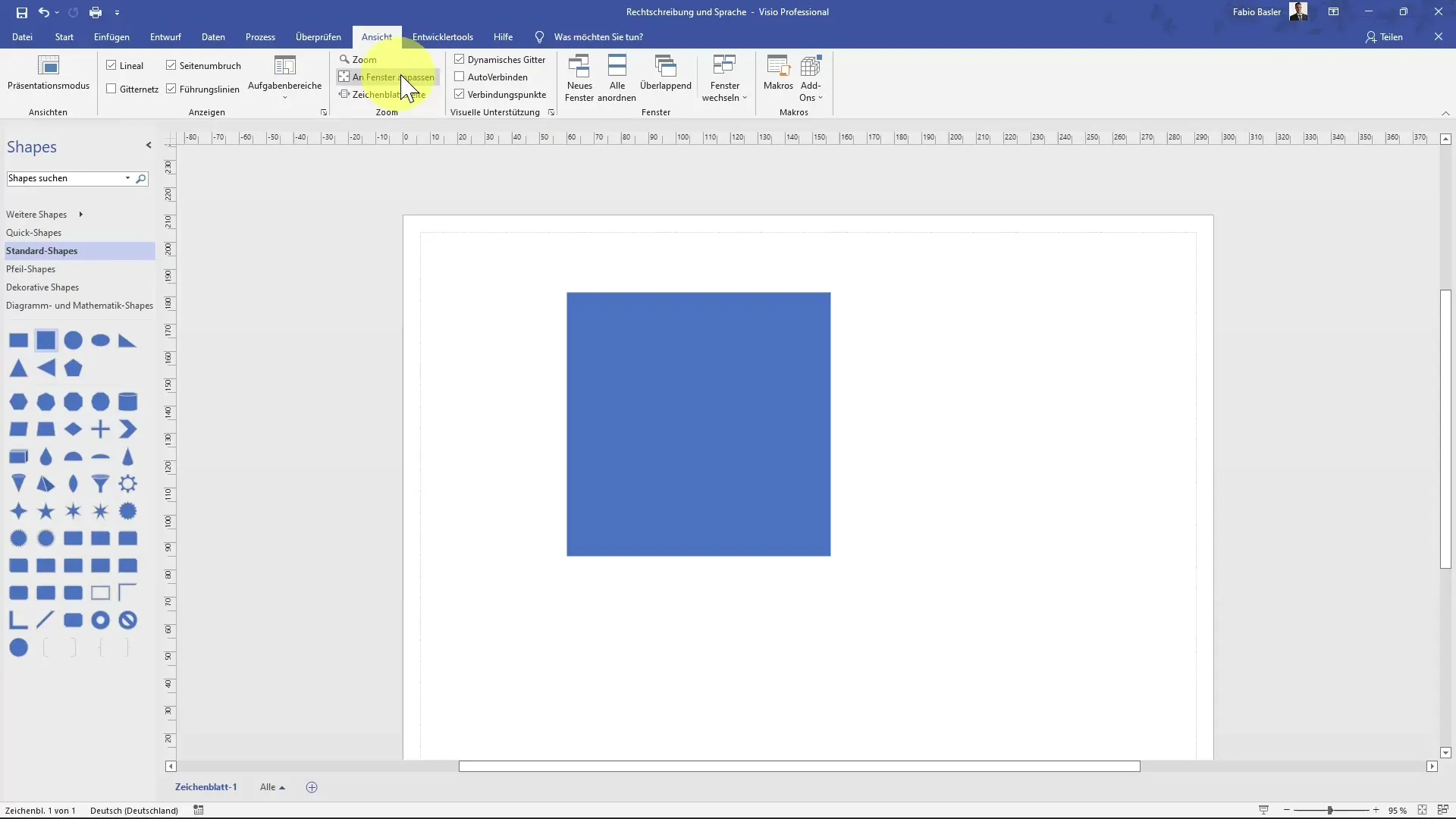
Jika kamu puas dengan teks tersebut, pilih seluruhnya dengan menggunakan kombinasi tombol "Ctrl + A". Kemudian, tingkatkan ukuran font untuk meningkatkan tampilan visual.
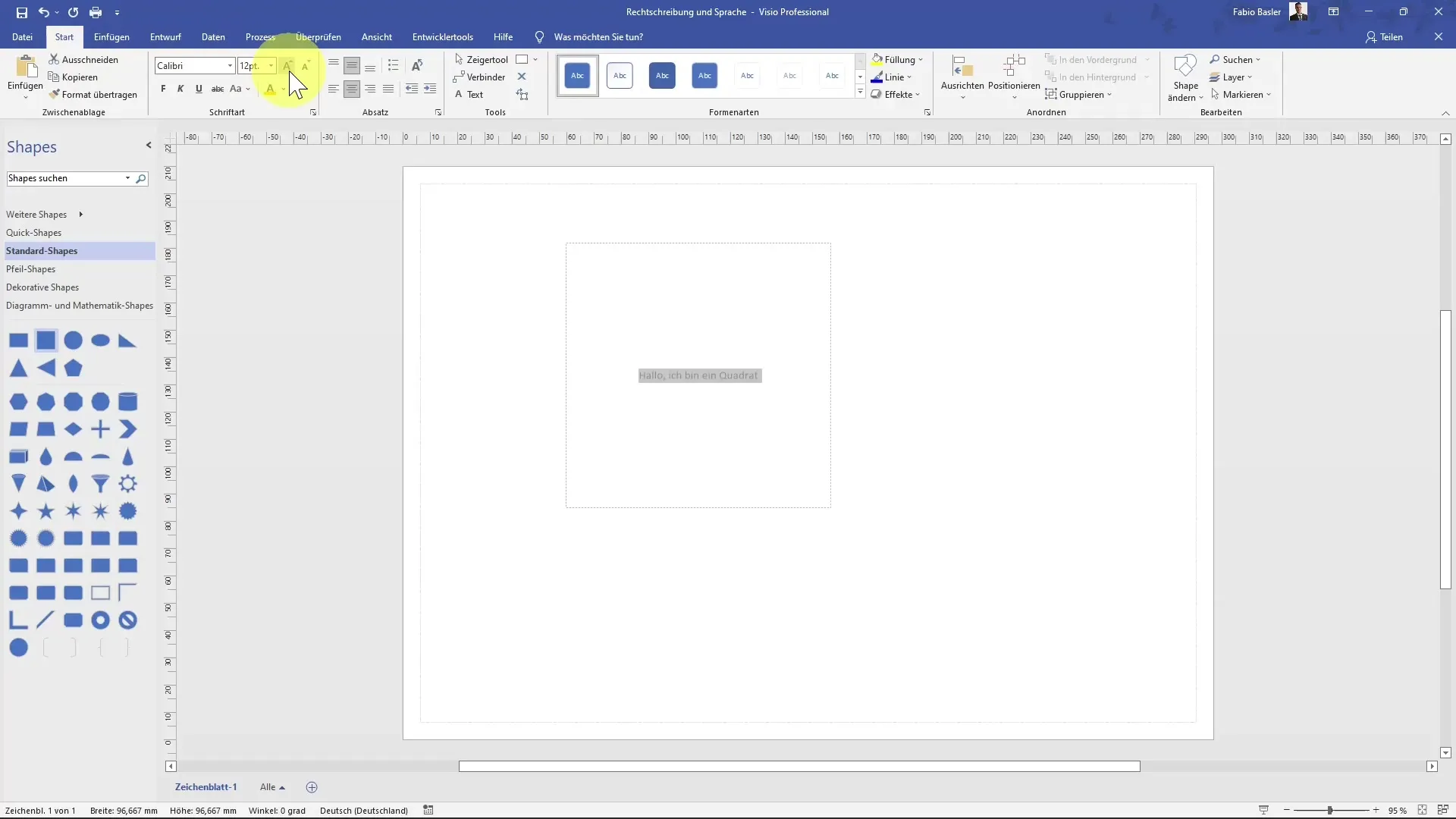
Pada langkah selanjutnya, fokuskan pada pemeriksaan ejaan. Jika terdapat kesalahan ejaan, seperti contohnya "Hallo" dengan tiga L, kamu cukup klik tombol pemeriksaan ejaan. Program akan secara otomatis mencari kesalahan dan memberikan saran perbaikan.
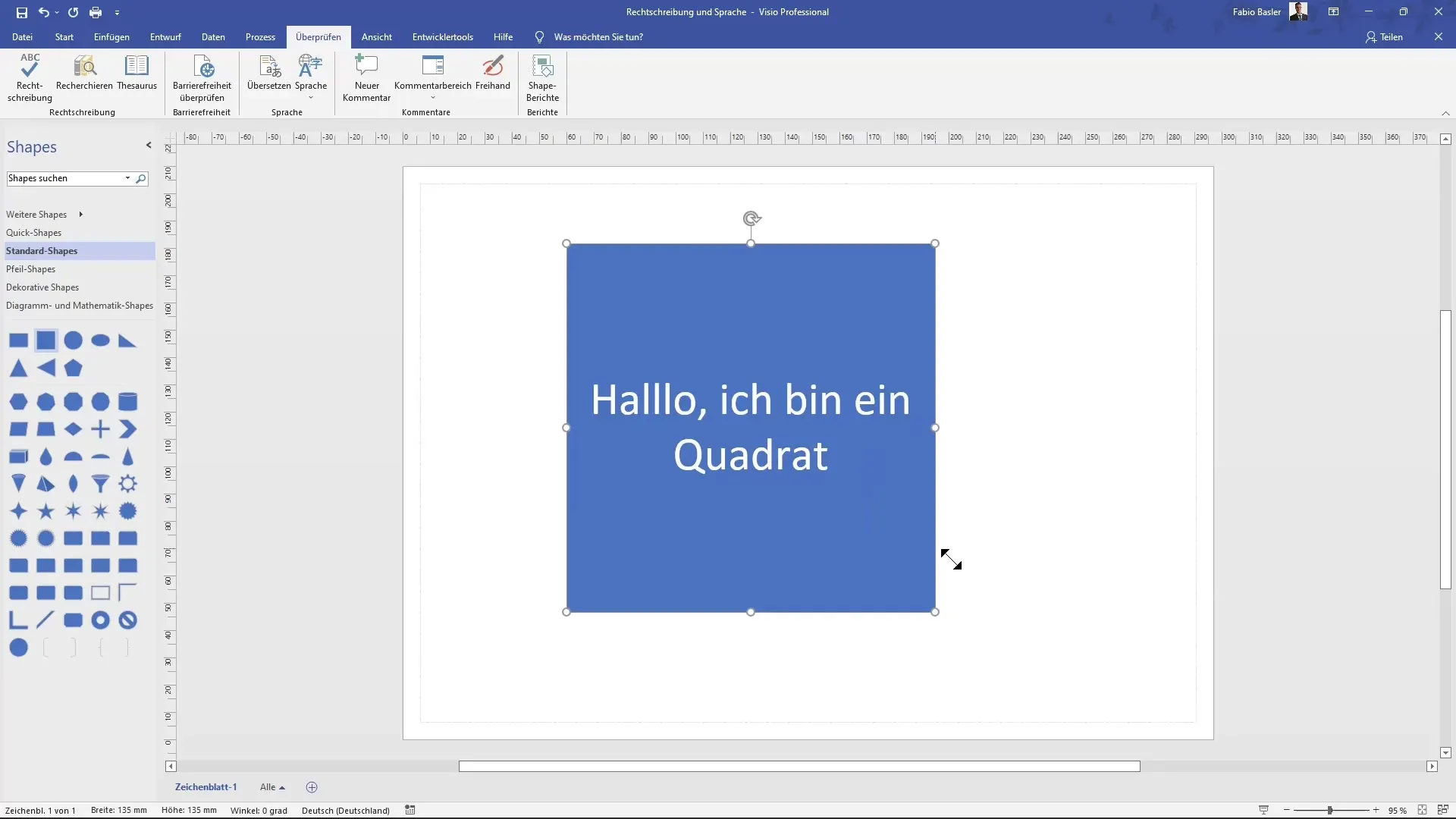
Perbaikan yang disarankan akan ditampilkan dalam dialog. Perhatikan bagaimana Visio mengenali "Hallo" dengan tiga L. Di sini kamu bisa memilih ejaan yang benar dan klik "Ubah" untuk memperbaiki kesalahan. Jika diperlukan, kamu juga dapat memilih opsi "Abaikan" atau "Abaikan Semua" jika kamu tidak ingin melakukan perubahan tertentu.
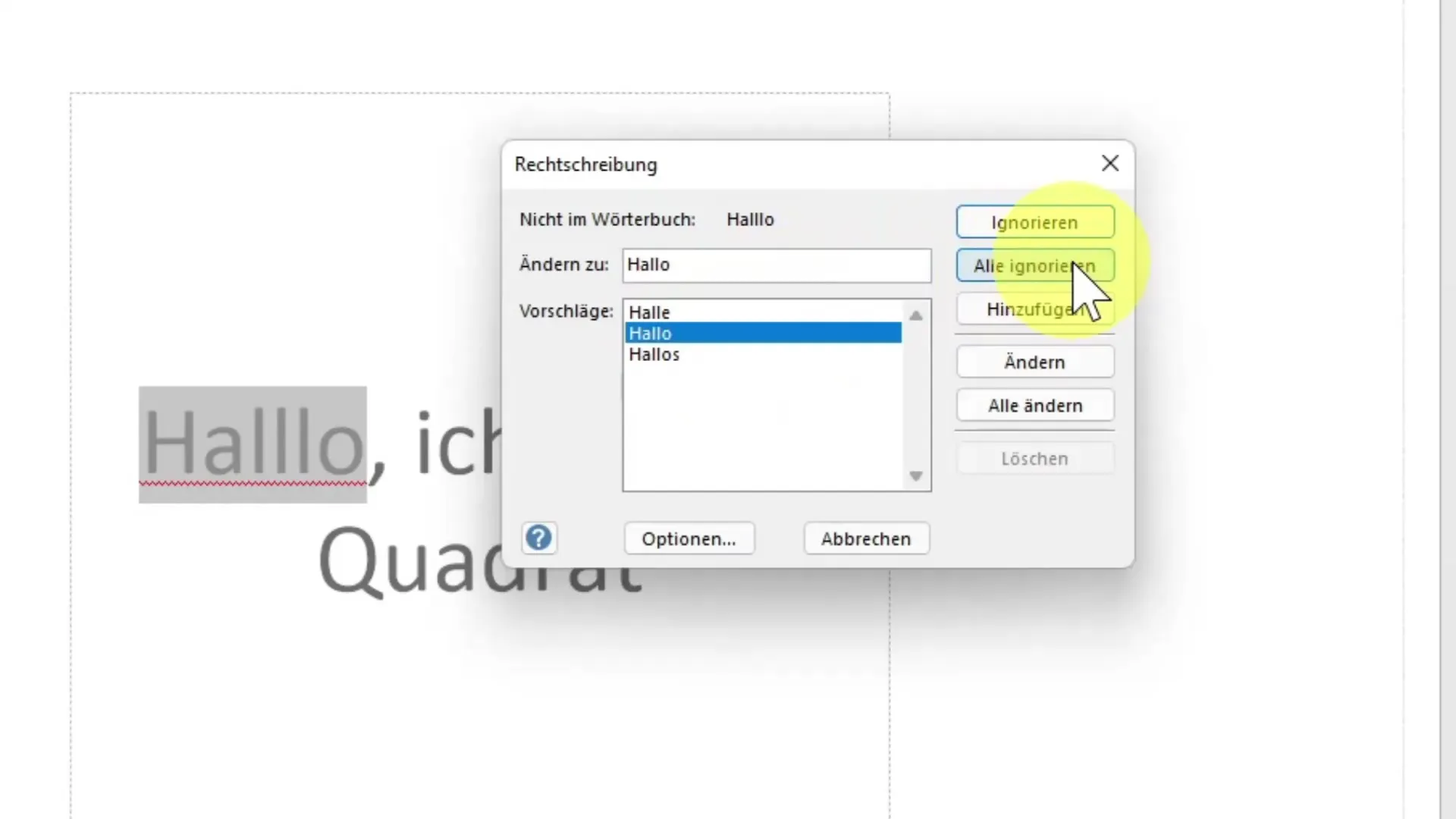
Jika kamu ingin melakukan perbaikan gaya tambahan, kamu bisa menggunakan Tesaurus. Sorot kata "Hallo" dan pilih Tesaurus untuk menerima saran alternatif, seperti contohnya "Guten Tag". Klik kanan pada pilihan favoritmu untuk langsung memasukkannya.

Di samping itu, kamu memiliki kemampuan untuk menerjemahkan seluruh teks. Pilih teks yang ingin diterjemahkan dan klik "Terjemahkan". Kamu memiliki pilihan berbagai bahasa seperti Inggris, Perancis, Italia, atau Spanyol.
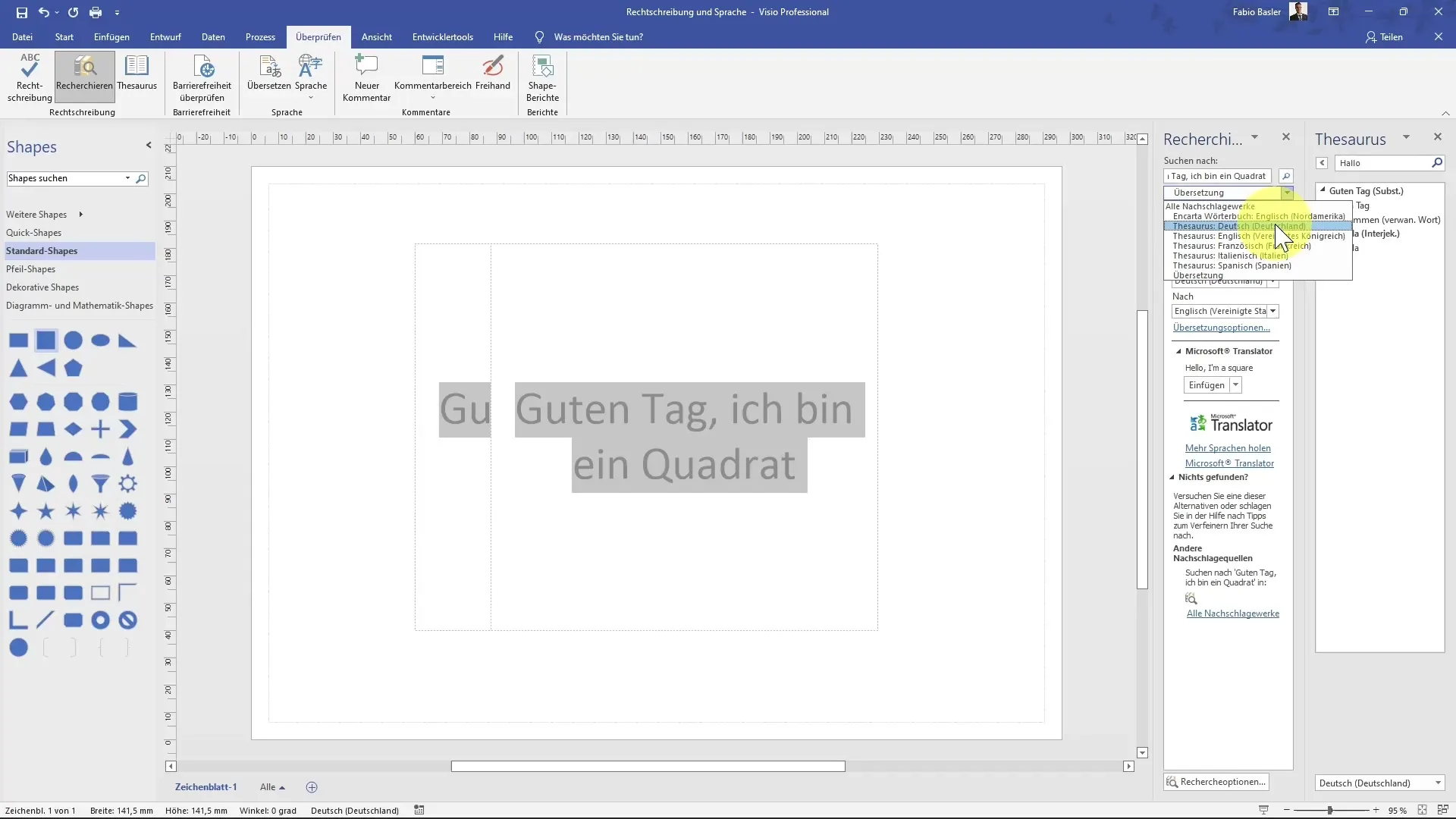
Perhatikan bahwa kamu dapat menggunakan Translator dari Microsoft untuk menerjemahkan, misalnya, "Hallo, ich bin ein Quadrat" ke dalam Bahasa Inggris. Klik "Masukkan" untuk langsung menambahkan terjemahan ke dalam dokumenmu.
Kembali ke pengaturan bahasa, kamu dapat memeriksa bahasa dokumen saat ini. Jika kamu membutuhkan lebih banyak kontrol atas pengaturan bahasa, kamu bisa membuka opsi file dan menyesuaikan pengaturan bahasa Office di sana.
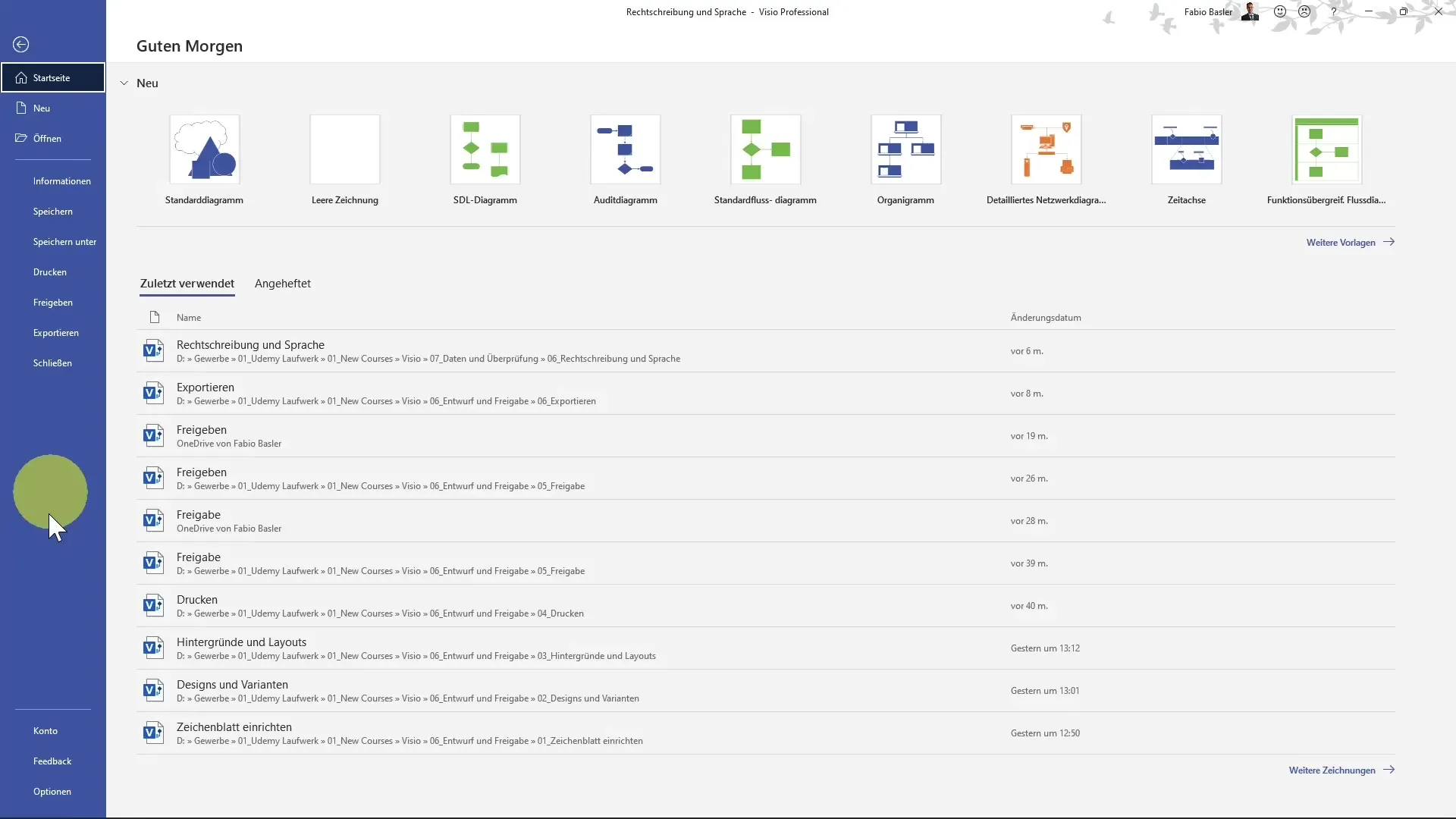
Pastikan Visio diatur dalam bahasa yang diinginkan untuk dokumenmu. Di sini kamu bisa memilih apakah ingin bahasa Jerman, Inggris, atau bahasa lainnya.
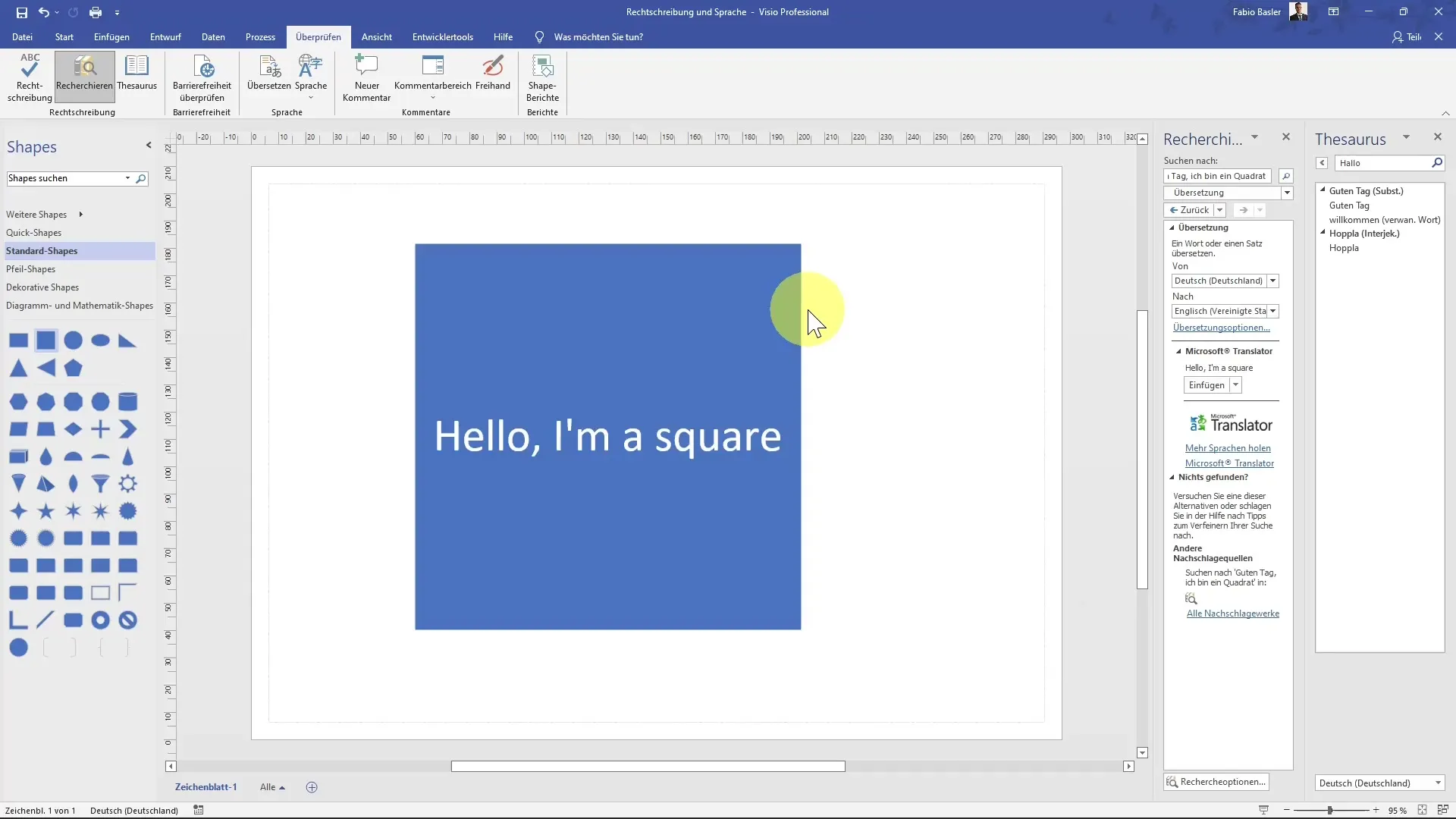
Ringkasan
Di panduan ini, kamu telah mempelajari cara menggunakan fitur pengejaan dan bahasa di Visio. Kamu belajar untuk memeriksa kesalahan teks, menemukan formulasi alternatif, dan menerjemahkan teks ke berbagai bahasa. Jika kamu menerapkan fitur-fitur ini dengan benar, maka pekerjaan kamu di Visio tidak hanya akan bebas dari kesalahan, tetapi juga terlihat lebih profesional.
Pertanyaan yang Sering Diajukan
Bagaimana cara mengaktifkan fitur pengecekan ejaan di Visio?Anda dapat mengaktifkan pengecekan ejaan dengan mengeklik tab "Pemeriksaan" dan memilih tombol "Ejaan".
Apa yang dapat saya lakukan jika ejaan tidak dikenali dengan benar?Anda dapat mengabaikan saran dari pengecekan ejaan atau melakukan koreksi manual sendiri.
Bagaimana cara kerja fungsi Tesaurus di Visio?Tesaurus akan memberikan alternatif kata yang dapat Anda pilih dengan mudah dengan mengklik kanan dan memilih "Sisipkan".
Apakah saya bisa menggunakan beberapa bahasa di Visio?Ya, Anda dapat beralih antara berbagai bahasa seperti Jerman, Inggris, Perancis, Italia, dan Spanyol di Visio dengan mengatur pengaturan bahasa.
Dimana saya bisa menemukan pengaturan bahasa di Visio?Anda dapat menemukan pengaturan bahasa di bawah "File", kemudian "Opsi", di mana Anda dapat menyesuaikan bahasa Office.


